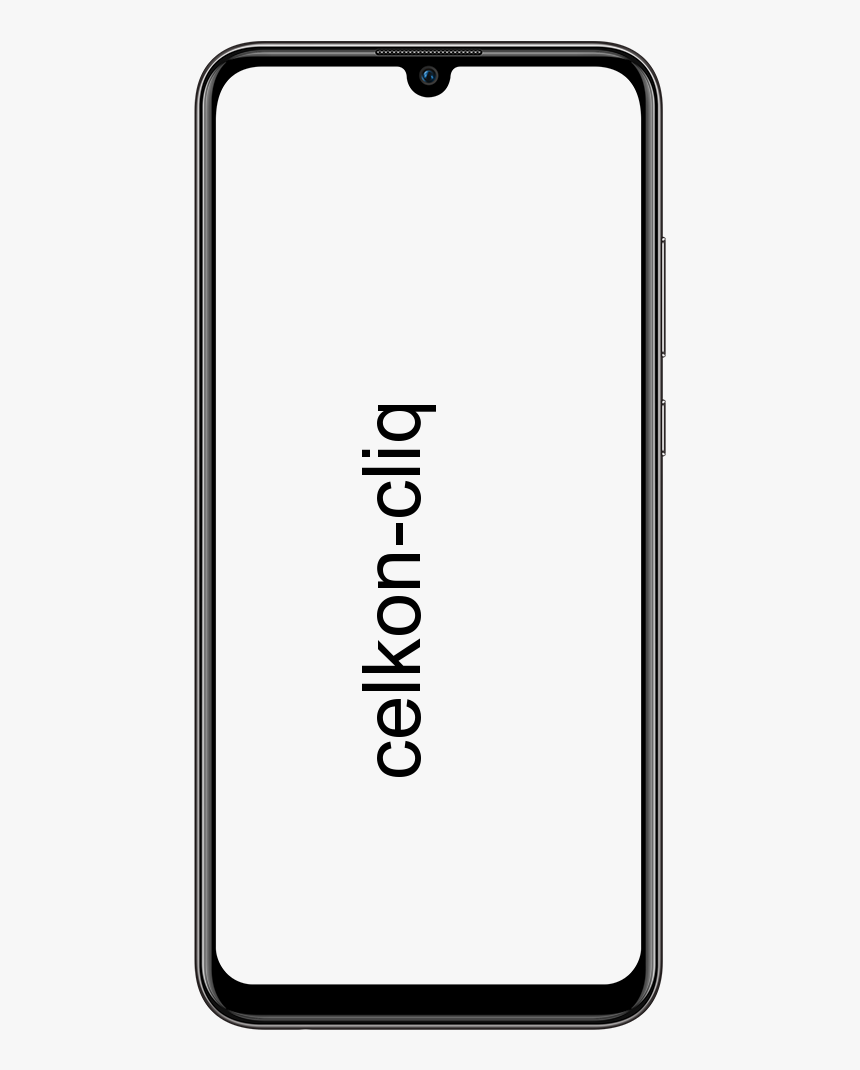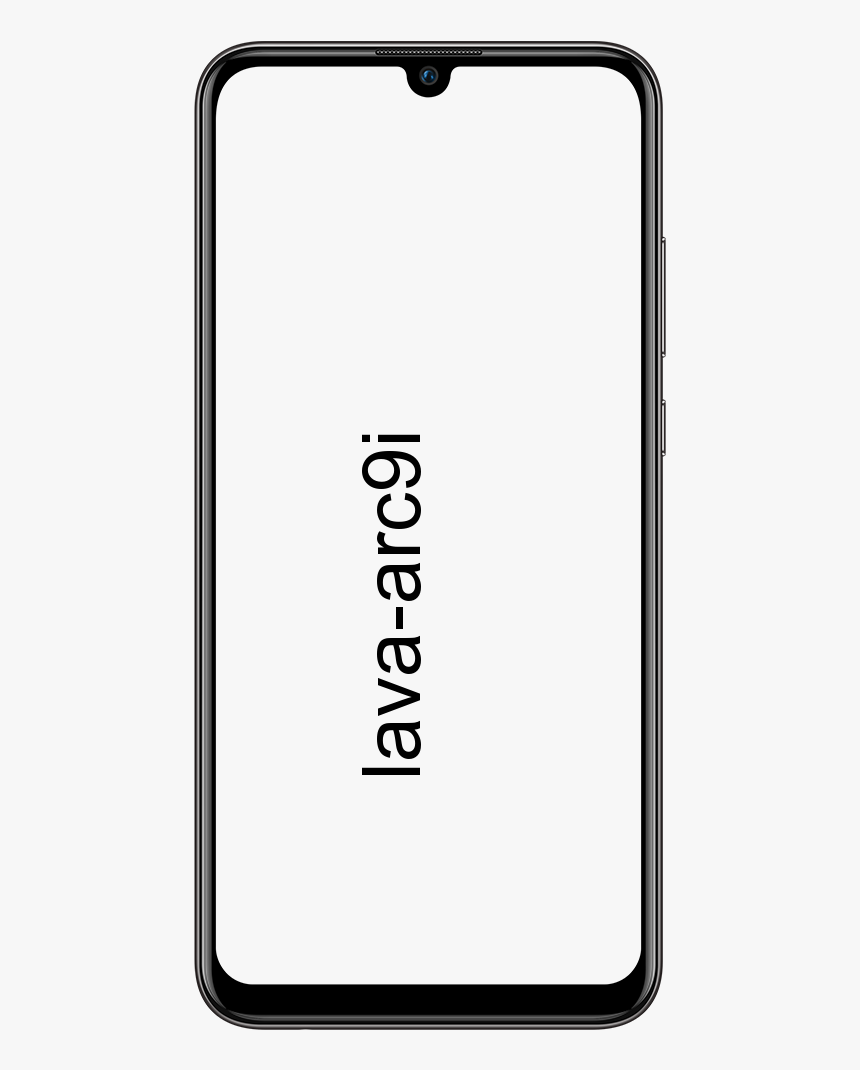Kuidas lukustada Windows 10

Selles S-tsoonis õpetab Victor teile, kuidas Windows 10 lukustada. Juhend hõlmab nelja meetodi samme Windows 10 lukustamiseks.
Otse teema juurde liikumiseks laiendage allolevat valikut Sirvi postitusteemasid.
Sirvi postituste teemasid
- Kuidas lukustada Windows 10 klahvikombinatsiooniga Ctrl + Alt + Delete
- Kuidas lukustada Windows 10 konto pildimenüüst
- Kuidas Windows 10 automaatselt lukustada
Kuidas lukustada Windows 10 klahvikombinatsiooniga Ctrl + Alt + Delete

Arvuti lukustamiseks selle meetodiga…
mu telefon on ühendatud, kuid pole Internetti
- Vajutage nuppu Ctrl , Kõik ja Kustuta klahvid korraga.

- Kui vajutate Ctrl + Kõik + Kustuta klahve, avaneb alloleval pildil näidatud aken.
- Kui see ekraan kuvatakse, on kiire viis ekraani lukustamiseks vajutada klaviatuuril sisestusklahvi.
- Teine viis ekraani lukustamiseks klõpsamiseks Lukk .

- Kui vajutate sisestusklahvi või klõpsake nuppu Lukk , lukustub ekraan kohe!

Arvuti lukustamiseks on veel üks kiire viis. Kui teie klaviatuuril on Windowsi logo, vajutage nuppu Windowsi logo ja L klahvid lukustavad kohe teie arvuti.

Kuidas lukustada Windows 10 konto pildimenüüst

Samuti saate oma arvuti lukustada Start menüü -> Konto pilt Menüü. Siin on sammud…
- Vasakklõpsake Windows 10 menüül Start. Seejärel klõpsake oma konto pilti.

- Kui klõpsate oma konto pildi ikoonil, kuvatakse väike alammenüü.
- Seejärel klõpsake kuvatavas alammenüüs Lukk . Teie arvuti lukustub kohe.

Kuidas lisada Windows 10 konto pildimenüüsse lukk
Vaikimisi on lukustus menüüs Start, kuid harvadel juhtudel, kui seda menüüs pole, saate selle lisada järgmiste sammudega...
- Tüüp armatuurlaud otsingukastis. Seejärel klõpsake otsingutulemustes nuppu Armatuurlaud .

- Klõpsake juhtpaneelil Vaatamise järgi rippmenüüst ja valige Suured ikoonid või Väikesed ikoonid .

- Seejärel klõpsake nuppu Toitevalikud .

- Vasakul paanil Toitevalikud , klõpsake Valige, mida toitenupp teeb .

- Siis kohta Määrake toitenupud ja lülitage sisse paroolikaitse aken, klõpsake Muutke seadeid, mis pole praegu saadaval .

- Lõpuks kinnitage see Lukk Kuva konto pildi menüüs on kontrollitud. Kui see EI ole märgitud, kontrollige seda ja klõpsake Salvesta muudatused .

Kuidas Windows 10 automaatselt lukustada

Mõnikord võite unustada arvuti lukustada. Kui unustate arvuti enne lahkumist lukustada, võib volitamata isik pääseda teie arvutisse ja varastada teie faile või muud olulist teavet.
Et tagada arvuti automaatne lukustumine, kui lahkute, järgige alltoodud samme...
- Paremklõpsake Windows 10 menüül Start. Seejärel klõpsake kuvatud valikutes Seaded .

- Klõpsake Windowsi sätete ekraanil Kontod .

- Seejärel vasakul paanil Teie teave ekraan, klõpsake Sisselogimisvalikud .

- Lõpuks, Windows 10 automaatseks lukustamiseks Sisselogimisvalikud ekraanil kerige alla Dünaamiline lukk ja kontrollige Lubage Windowsil seade automaatselt lukustada, kui olete eemal märkeruut.

- Kui olete Bluetoothi lubanud ja oma arvuti nutitelefoniga sidunud, hoiatusteadet enam ei kuvata.

Nagu näete, on Windows 10 lukustamine väga lihtne! Loodan, et see S-tsoon oli teile kasulik. Kui leidsite sellest abi, hääletage lahkesti Jah Kas see postitus oli kasulik allpool olevale küsimusele.
Teise võimalusena võite esitada küsimuse, jätta kommentaari või anda tagasisidet selle lehe lõpus oleva vastuse vormi abil.
Lõpuks, rohkemate Windows 10 S tsoonide vaatamiseks külastage meie Windows 10 juhiste lehte.
kuidas vaadata koduseid hiina filme